解決win7vac無法驗證遊戲會話的方案
- 王林轉載
- 2024-01-09 12:01:591587瀏覽
很多用戶在使用win7系統玩csgo遊戲時,會出現「匹配失敗vac無法驗證您的遊戲會話」字樣,很多用戶都不知道遇到這一問題該如解決,如果您也出現這樣的問題,下面一起來看看小編為你整理的解決法方法吧~
win7vac無法驗證您的遊戲會話解決方法:
1、首先新建打開電腦,在桌面上右鍵點選“新建”,在出現的第二個清單中找到“文字文件”並點選。
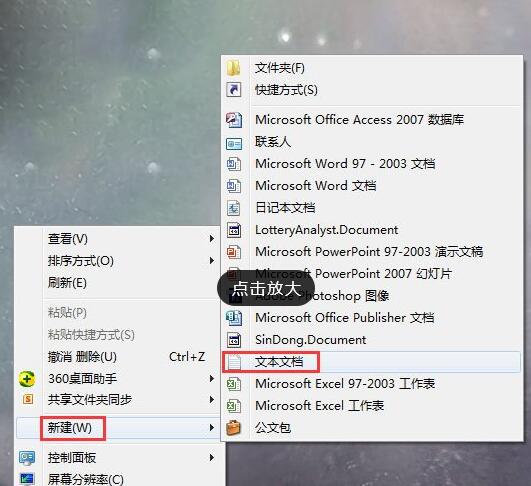
2、新文件後再文檔中輸入以下內容並進行儲存。
@echo of
color a
title VAC修復工具
sc config Netman start= AUTO
sc start Netman
sc config rasman start= AUTO
sc start rasman
sc config tapisrv start= AUTO
sc start tapisrv
sc config mpssvc start= AUTO
sc start mpssvc
netsh advfirewall set allprofiles state on
bcdedit.exe /set {current} nx alwayson
cls
#echo.
echo 請輸入你的Steam資料夾所在位置,然後按回車
echo (例: d:\program Files\steam 格式一定要正確,若出錯請重啟本軟體!)
echo.
set /p steampath=
cd /d %steampath%\bin
echo.
echo == 請等待==
echo.
steamservice.exe /install
echo.
steamservice.exe /repair
echo.
echo.
echo ==完成==
#echo.
pause
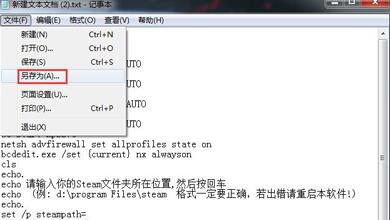
3、儲存完成後,回到桌面將檔案副檔名修改為「bat",雙擊執行檔。
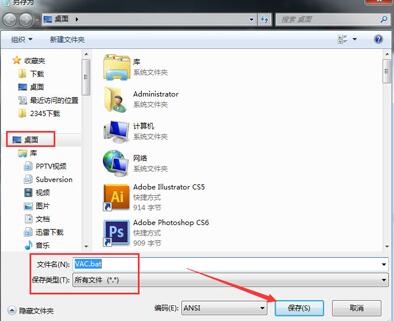
4、之後會彈出命令提示字元窗口,根據提示輸入steam資料夾的路徑然後「回車」繼續修復,當我們修復完成後會提示修復成功。

5、操作完成後,打開“開始”選單,點擊“運行”,然後輸入“services.msc”按下回車進入服務窗口,找到“Steam Client Service」服務並啟動,可以在其屬性中將「啟動類型」設定為「自動」。
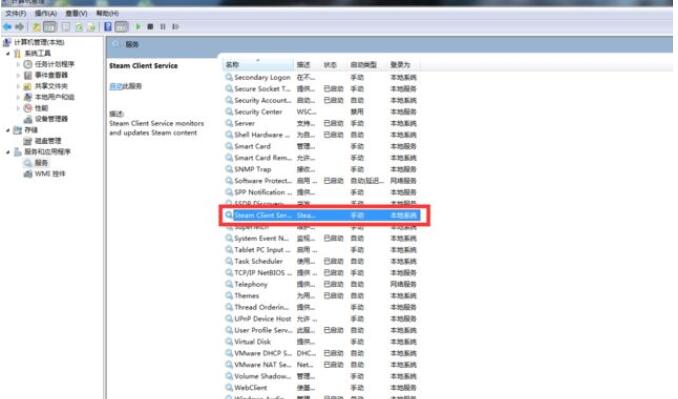
您可能還想了解:csgo網咖vac無法驗證 | vac無法驗證
以上是解決win7vac無法驗證遊戲會話的方案的詳細內容。更多資訊請關注PHP中文網其他相關文章!

